Fn功能键(Fn为Function的缩写)是许多计算机键盘上采用的一个修饰键,常见于苹果标准键盘、多媒体键盘和一些笔记本电脑键盘。它的功能主要是在紧凑布局中以组合键方式定义更多一键两义的按键。在许多全尺寸的多媒体键盘上它也作为F-Lock键,主要配合特定按键来快速更改显示、音频等硬件设置,或者进行多媒体控制,例如调整亮度、音量、播放控制(播放/暂停/上一首/下一首)、弹出光驱等。
作用Fn键可以在Windows笔记本电脑中用于调节相应硬件设置,如屏幕亮度、声音大小等。
在苹果公司的Mac产品中,双击可Fn键启用听写1。
技术细节Fn是一个修饰键,使用方法与其他修饰键(如control键、Shift键、Alt键 、AltGr键、option键、command键)相同。对标准修饰键来说,键盘内的单片机会发出修饰键本身的scancode,然后由操作系统解释并与其他按键组合。而Fn键是元修饰键的一种,当它组合其他按键被按下时,操作系统会看到修改后的扫描码。这使键盘得以直接模拟一个全尺寸键盘,使操作系统可以使用为全尺寸键盘设计的标准键盘映射图。但也因此,操作系统并没有Fn键的概念,所以该键不能在软件中正常映射。2
虽然在键盘的微控制器中处理Fn键最为常见,但计算机将无法得知Fn键是否被按下。例如联想集团等部分厂商在主CPU运行的BIOS中处理此映射,允许修改BIOS的中断处理器来修改Fn键的映射;在苹果公司的产品设计中,按两次Fn键可触发听写功能。
除了映射为标准的滚动锁定和数字锁定键,Fn键组合还可映射为控制系统接口,常见于更改笔记本电脑的屏幕亮度、VGA输出和扬声器音量。
按键介绍Fn键的功能在笔记本硬件层次上是由主板上的一个单片机控制的,通常这个单片机称之为EC(embedded controller 内嵌式控制器),Fn键的加入使笔记本按键更加灵活便捷。2
Fn键在笔记本电脑中不担任输入作用,它和Ctrl键一样属于纯粹的组合键,Fn键和其他按键组成的组合键可以是直接得到BIOS支持的(这是大多数品牌的做法),也可以是软件级别的(例如SONY的做法),最多的形式是混合式,即部分组合键直接被BIOS支持在任何环境下都可以使用,部分组合键则需要在操作系统中得到额外软件的支持才能生效。
大多数FN组合键是使用Fn键加上ESC或者F1~F12键来实现的,但是也有一些厂商(例如IBM、COMPAQ和SONY)的机型有一些和Fn键和字母键组合的形式。Fn键的组合方式和所对应的功能一般在整个品牌之中都是统一的。
比如: 戴尔(DELL)笔记本电脑就有专用的Fn键设置项:
戴尔(DELL)笔记本电脑就有专用的Fn键设置项:
按Windows+X组合键,调出Windows移动中心→功能键行→点击下拉菜单→可以设置多媒体键和功能键。
macOS系统下的快捷键Fn-↑或↓:向上/下滚动一页
Fn-←或→:滚动到文稿开头/末尾
Fn-delete:向前删除(也可以使用control+D)
Fn-F1、F2功能键:开启标准功能
Windows系统下的组合应用组合键/品牌 | 宏碁(acer)3 | 华硕 | 神舟 | 苹果 | IBM | HP | 戴尔 | 东芝 | 索尼 | 夏普 | 三星 | 联想 | |
| FN+Esc | 快速锁定计算机 | 系统信息 | 选择所预设的电源管理模式 | 静音/恢复音量 | 设置为等待状态 | 将机器置于等待状态 | 关闭/打开摄像头 | ||||||
| FN+F1 | 热键帮助 | 进入待命或是休眠模式 | 睡眠 | 减小屏幕亮度 | 打开帮助和支持程序 | 清空屏幕 | 静音 | 让计算机进入睡眠模式 | |||||
| Fn + F2 | 可启动 Acer eManager 组合中的 Acer | 开启内置无线网络功能 | 无线网卡开/闭 | 增加屏幕亮度 | 打印(仅适用于X1000);无线网卡开关 | 开启或关闭无线网卡功能 | 切换电源管理主题 | 接通/断开无线网卡信号 | 电池状态显示 | 切换至其他连接的显示设备 | |||
| FN+F3 | Acer ePowerManagement 可启动 Acer eManager 组合中的 Acer | 显示器输出切换 本本/外接 | 切换显示屏 | 关闭屏幕显示 | 打开IE浏览器 | 显示电源表 | 设置为等待状态 | 显示器切换 | 在宽屏幕和一般模式之间切换 | ||||
| FN+F4 | 睡眠 | LCD亮度 降低 | 一键定位 | 将系统设置待机状态 | 切换显示器 | 设置为休眠状态 | 切换显示器 | ||||||
| FN+F5 | 显示屏幕切换 | 调暗液晶显示屏亮度 | LCD亮度 增加 | 减小键盘LED灯亮度 | 打开/关闭无线通讯功能 | 将机器置于休眠状态N800V为FN+F3 | 切换显示器 | 弹出亮度调节条 | 关/开显示器 | 调用无线设备开启/关闭控制界面 | |||
| FN+F6 | 将显示屏背景光关闭以节省电能,按任意将恢复正常显示 | 调亮液晶显示屏亮度 | 静音 | 增加键盘LED灯亮度 | 锁定计算机 | 降低屏幕亮度 | 静音/解除静音 | 静音 | 启用/停用触控板 | ||||
| Fn+F7 | 打开和关闭内置式触摸板功能 | 液晶显示屏背光光源开关 | 音量 减低 | 播放多媒体时上一个 | 屏幕切换 | 降低屏幕亮度 | 增加屏幕亮度 | 切换显示器 | 增加屏幕亮度 | 打开关闭SPDIF输出 | |||
| FN+F8 | 扬声器切换 | 切换为液晶显示屏显示,外接显示器或电视 | 音量 增加 | 播放暂停键盘 | 拉申或者停止拉申屏幕 | 增加屏幕亮度 | 切换显示器 | 开启无线网卡信号 | 降低屏幕亮度 | 启用/停用数字键盘 | |||
| FN+F9 | 开启或关闭“触摸板”功能 | (音乐/视频等)播放/暂停 | 播放多媒体下一个 | 播放/暂停音频CD或DVD | 启用或禁用内置鼠标触摸板 | 播放/暂停Media Player播放 | |||||||
| FN+F10 | 静音开关 | (音乐/视频等)停止 | 声音关闭/开启开关 | 停止播放音频CD或DVD | 弹出光驱 | 将右侧的字母键变成方向 | 停止Media Player播放 | ||||||
| FN+F11 | Num Lock | 降低音量 | 音乐/视频等)上一曲 | 减小声音 | 播放音频CD或DVD的上一段 | 调小音量 | 将左侧的字母键变成数字 | 相当于按下NUM LOCK | 跳至上一首曲目 | ||||
| FN+F12 | Scroll Lock | 提高音量 | 音乐/视频等)下一曲 | 增加声音 | 将系统设置休眠状态 | 播放音频CD或DVD的下一段 | 调大音量 | 等于SCROLL LOCK键功能 | 将系统设置为休眠状态 | 相当于按下Scroll lock | 跳至下一首曲目 | ||
| FN+PgUp/ScrLk | 打开屏幕顶部的ThinkLight照明灯 | 增加音量 | 使光标移至行首 | ||||||||||
| FN+PrtSc/SysRq | 使光标移至行尾 | ||||||||||||
| FN+Numlk | ScrLK(Scroll Lock) 小键盘开/闭 | Scroll lock | SCROLL LOCK | 开启/停用小数字键盘 | |||||||||
| FN+向上/向下键 | 调高或减小扬声器音量 | 停止播放/播放/暂停 | 增加/减低亮度 | PAGE UP/down | 增加/减低亮度 | 增加/降低显示屏亮度 | |||||||
| FN+向右/向左键 | 加/降低显示屏亮度 | 上一首/下一首 | end/home | 调高或减小扬声器音量 | |||||||||
| FN+空格 | 等同于性能设置快捷键,按下后可设置系统性能与省电之间的关系 | 降低屏幕分辨率 | 切换屏幕分辨率到800*600 | ||||||||||
Fn+T: 启动ASUS Power 4 Phone 应用程序3
Fn+V: 启动数码相机应用程序及拍照
Fn+C: 此组合键可切换屏幕至不同的颜色设置选项,在屏幕画面左上方将出现
神舟FN加NUM键就可以转换可以数字和英文转换
Fn+Ins(Insert) =按下PrtSc(PrintScreen) 屏幕截图
FN+HOME/END :增加/减低屏幕亮度
FN+ScrLk:启动数字键盘(在字母/数字键盘上,分别对应:m-0;j-1;k-2;l-3;u-4;i-5;o-6;7-7;8-8;9-9)
索尼FN+F:拉申或者不拉申屏幕(只有在WINDOWS下有用)
夏普FN+Scrlk:等于按下Break键
FN+Insert:等于按下PRINT SCREEN键
FN+DEL:等于按下PAUSE键3
本词条内容贡献者为:
孙锐 - 教授 - 合肥工业大学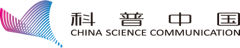



 扫码下载APP
扫码下载APP

 科普中国APP
科普中国APP
 科普中国
科普中国
 科普中国
科普中国